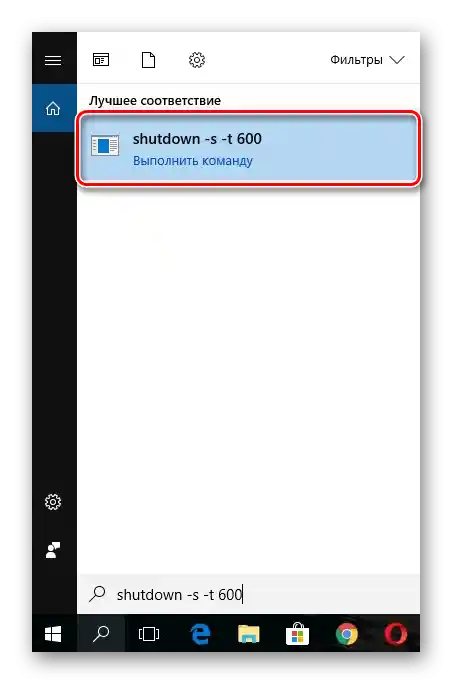Sadržaj:
Opcija 1: Fizičke tipke
Isključivanje računala moguće je pritiskom na fizičku tipku koja se nalazi na kućištu. Imajte na umu — potrebno je napraviti kratko pritiskanje, a ne držati je 10 sekundi, jer to može dovesti do hitnog isključivanja, što ne prolazi uvijek bez posljedica, posebno kada u OS ostaju nespremljeni podaci. Nekoliko sekundi nakon pritiska na ekranu će se pojaviti informacija o isključivanju, a računalo će se isključiti.
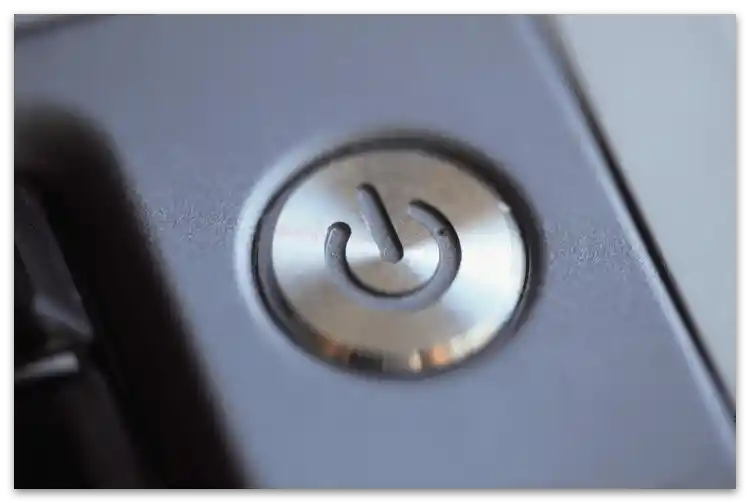
Ova metoda također radi na prijenosnicima, međutim, kada je u Windowsu aktiviran način spavanja, tipka za uključivanje/isključivanje odgovara za prelazak u taj način, a ne za potpuno isključivanje (ako niste sami postavili radnju u operativnom sustavu prilikom pritiska tipke za napajanje). Ako želite koristiti ovu tipku za navedeni zadatak, isključite način spavanja kako je prikazano u članku na poveznici ispod. Ova informacija se odnosi i na vlasnike PC-a koji su također prethodno postavili prelazak u ovaj način.
Više informacija: Isključivanje načina spavanja na računalu s Windows
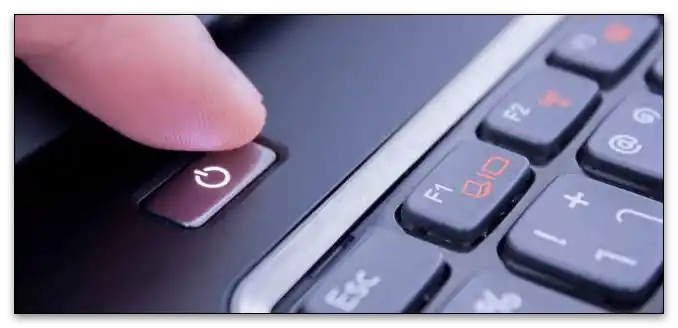
Opcija 2: Alati OS
U Windowsu postoji dovoljno ugrađenih funkcija za brzo isključivanje računala. Svaka od njih podrazumijeva izvođenje različitih radnji, ali su jednako učinkovite i mogu biti korisne u bilo kojem trenutku. U nastavku ćemo razmotriti ove metode u tri aktualne verzije OS-a, a vama ostaje samo da odaberete onu koja vam odgovara.
Windows 10
U aktualnoj verziji operativnog sustava postoje četiri opcije namijenjene za isključivanje računala.Svaki od njih je siguran i podrazumijeva prethodno spremanje podataka ili završetak instalacije ažuriranja, stoga se ne morate brinuti da će takvo isključivanje imati negativne posljedice za operacijski sustav. Detaljnije o tome kako točno realizirati svaki od postojećih načina, pročitajte u uputama na sljedećem linku.
Više informacija: Isključivanje sustava Windows 10
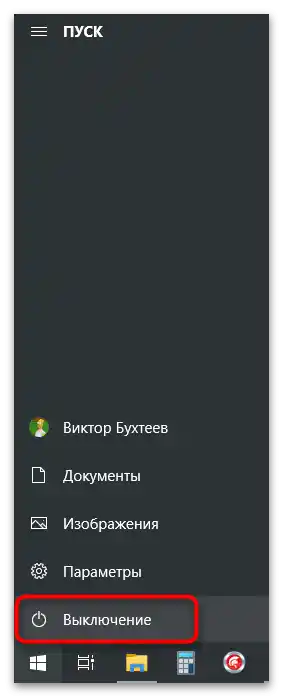
Windows 8
Sučelje Windows 8 donekle se razlikuje od moderne verzije ovog obiteljskog sustava operacija, a osim toga, programeri su implementirali jedinstvene funkcije, uključujući i one vezane uz metode isključivanja. Jedna od neobičnih — korištenje trake "Sharms", na kojoj se nalaze razne tipke koje izvršavaju određene radnje. Ostali načini isključivanja računala ostaju nepromijenjeni, a možete ih pregledati u zasebnom materijalu od drugog našeg autora.
Više informacija: Kako isključiti računalo na Windows 8

Windows 7
Korisnici "sedmice" također se stalno susreću s isključivanjem i obično preferiraju jedan poznati i provjereni način. Međutim, postoji nekoliko njih i svaki može biti prikladan u određenim situacijama. Prvi i najjednostavniji — isključivanje putem izbornika "Start", gdje korisnik odmah vidi tipku "Isključivanje". Klikom na nju spremaju se sve promjene i sigurno se završavaju neizvršeni procesi, nakon čega se računalo isključuje.
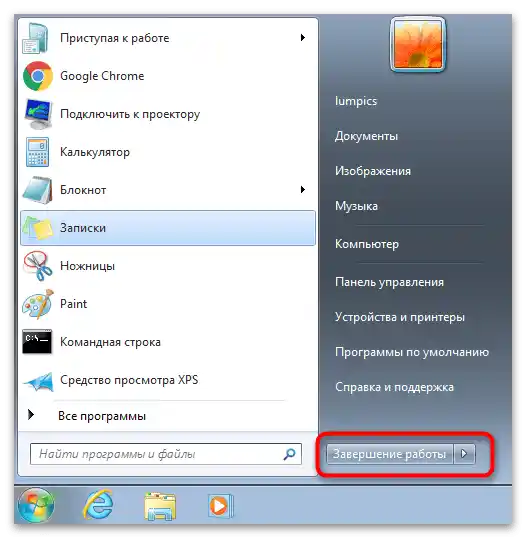
Druga metoda — korištenje tipke u prozoru za prebacivanje sesija, što je relevantno za one računala na kojima radi više korisnika pod različitim računima i prebacivanje između njih se stalno događa. Na sljedećem snimku zaslona vidite tu tipku koju treba pritisnuti za isključivanje uređaja. Ova metoda također je sigurna, iako ne sprema promjene, budući da bi sve sesije već trebale biti završene.
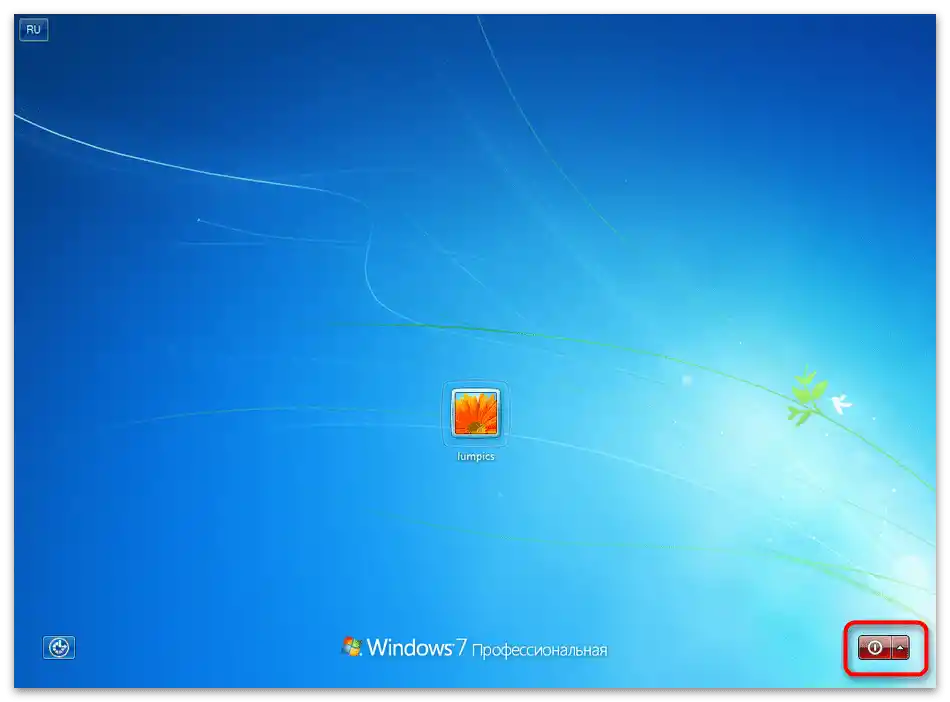
Zastanimo na načinu koji je malo složeniji od ostalih, jer će biti potrebno izvršiti više radnji. Sastoji se od korištenja konzolne alatke, jedan od argumenata koje ona koristi odgovara za završetak sesije operacijskog sustava uz spremanje podataka.
- Za početak pronađite "Upravljačku konzolu" i pokrenite je. Učinite to na način koji vam odgovara, na primjer, koristeći pretraživanje u izborniku "Start".
- Unesite naredbu
shutdown /si pritisnite Enter za njeno primjenjivanje. - Na ekranu će se pojaviti obavijest da će se računalo isključiti za minutu. Ovaj tajmer se postavlja prema zadanim postavkama, a o njegovim promjenama ćemo razgovarati u sljedećem odjeljku našeg članka.
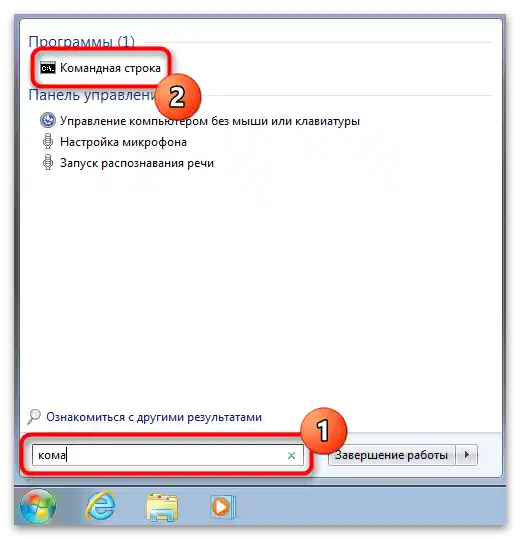
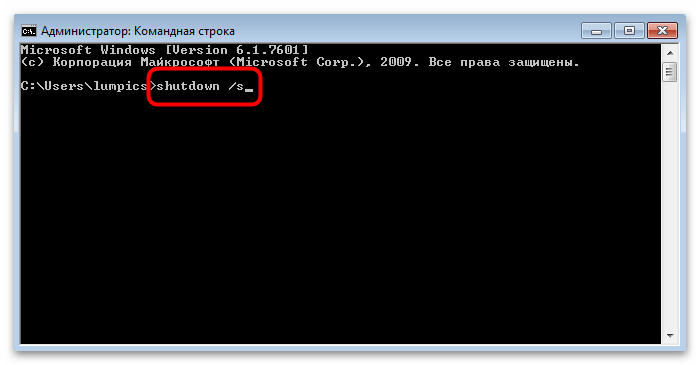
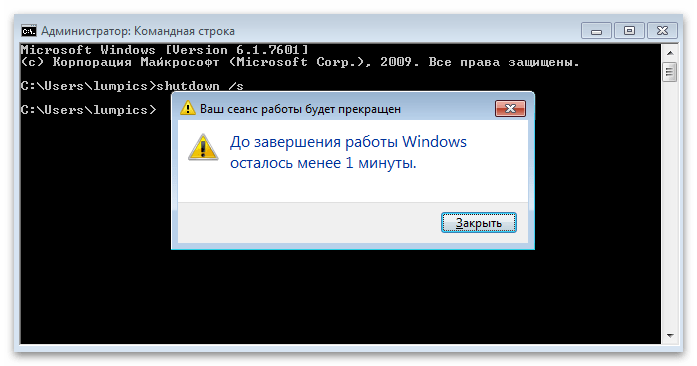
Završni način isključivanja PC-a pod upravljanjem Windows 7 je korištenje standardne kombinacije tipki. Smanjite ili zatvorite sve programe, pređite na radnu površinu i pritisnite Alt + F4. Pričekajte da se pojavi prozor "Zatvaranje sustava Windows" i iz padajućeg izbornika odaberite opciju "Zatvaranje", nakon čega pritisnite Enter ili "U redu" za izvršenje zadatka. Računalo će odmah završiti sve procese i isključiti se.

Odvojeno ćemo napomenuti situaciju kada se računalo dugo isključuje. Često je to uzrokovano velikim brojem nedovršenih procesa, čije zatvaranje traje dugo, ali ponekad je povezano sa sistemskim greškama ili kvarom tvrdog diska. Opširnije o svakoj metodi rješavanja ove situacije pročitajte u nastavku.
Više informacija: Rješavanje problema s dugim isključivanjem računala na Windows 7
Opcija 3: Druge metode isključivanja
Razmotrit ćemo druge načine isključivanja računala, koji se rijetko primjenjuju, no ponekad mogu biti vrlo korisni. O jednom od njih smo već usput spomenuli u prethodnim odjeljcima članka, dok će drugi biti nov za neke korisnike i omogućiti rješavanje različitih zadataka povezanih s isključivanjem PC-a.
Metoda 1: Konzolna alatka
Ako ste pročitali prethodni odjeljak članka, znate da Windows podržava isključivanje PC-a putem "Upravljačke konzole". Međutim, sve se ne ograničava samo na jednu naredbu. Za nju se može postaviti tajmer, primijeniti dodatni argumenti, na primjer, kako bi se isključivanje dogodilo uz ignoriranje pokrenutih procesa.Opcija za alat postoji doista mnogo, a o svima njima možete pročitati u članku na sljedećem linku.
Više informacija: {innerlink id='6884', txt='Isključivanje računala putem "Upravitelja zadataka"'}
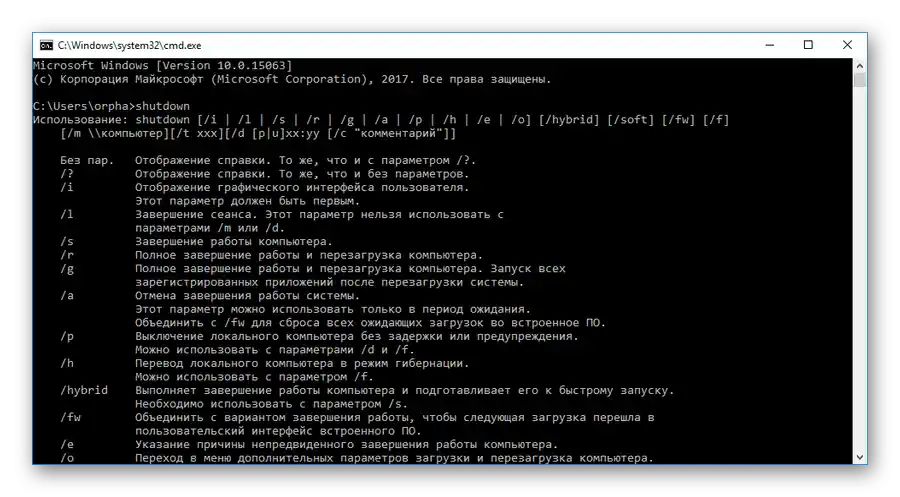
Način 2: Isključivanje prema vremenu
Konzolni alat podržava tajmer koji omogućuje isključivanje PC-a nakon jedne minute, međutim, to ne odgovara svima, stoga neki korisnici pribjegavaju vanjskim programima koji su namijenjeni fleksibilnijem podešavanju rasporeda isključivanja. To je taj način završavanja rada uređaja koji rijetko pokazuje svoju korisnost, ali je zanimljiv određenoj grupi korisnika. U nastavku ćete saznati o raznim aplikacijama koje mogu pomoći u izvršavanju ovog zadatka.
Više informacija: Kako isključiti računalo nakon određenog vremena